Evidentemente cuando trabajamos demasiadas horas frente a una pantalla que brilla demasiado nos puede perjudicar a la vista, incluso nos puede ocasionar problemas para dormir si estamos hasta tarde frente a una pantalla. Por eso mismo es ideal aprender cómo activar el modo oscuro en Google Sheets, de esta forma podemos seguir trabajando todo lo que queramos y evitar forzar nuestra vista en el proceso.
Activar el modo oscuro en Android y iPhone
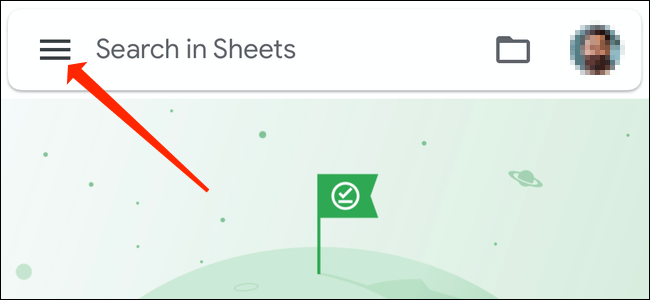
En el caso de que quieras cambiar al modo oscuro en Google Sheets desde tu dispositivo móvil, es bastante fácil conseguirlo. Lo único que tendrás que hacer es abrir la aplicación en tu teléfono y después presionar en las tres líneas que se encuentran en la esquina superior izquierda de la pantalla.
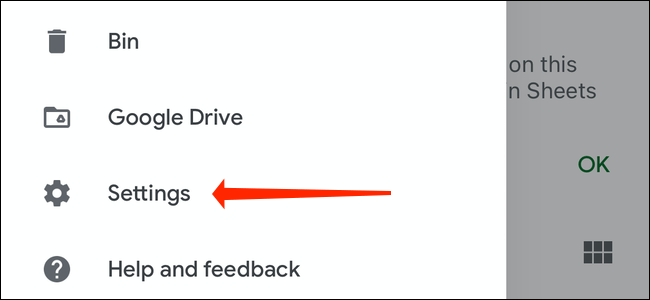
A continuación, se despliega un nuevo menú con varias opciones, la que deberemos seleccionar es la que dice “Configuración”.
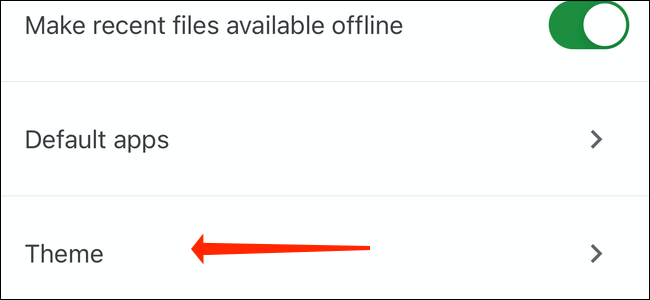
En iOS vamos a tener que seleccionar la opción que dice “Tema”. En el caso de Android, vamos a tener que elegir la opción “Elegir tema”.
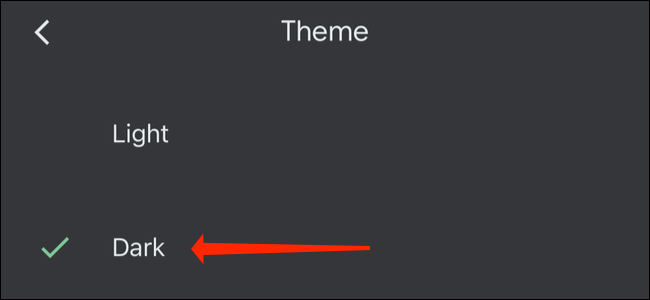
Vamos a ver dos opciones, evidentemente la que vamos a seleccionar es la que dice “Oscuro”.
Después de habilitar el modo oscuro, inmediatamente se cambiará el tono de la aplicación, podremos ver todos los documentos en modo oscuro. Igualmente, no hace falta cambiar el tono de la aplicación en general para poder ver los documentos en modo oscuro.
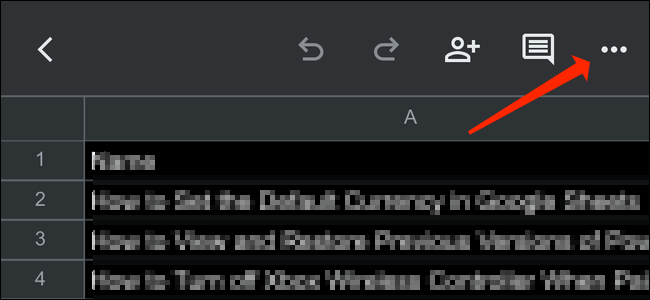
Podemos ver documentos con el modo oscuro de forma individual. Para esto simplemente abrimos una hoja de cálculo en la aplicación Google Sheets y presionamos en icono con los tres puntos que se encuentra en la esquina superior derecha de la pantalla.
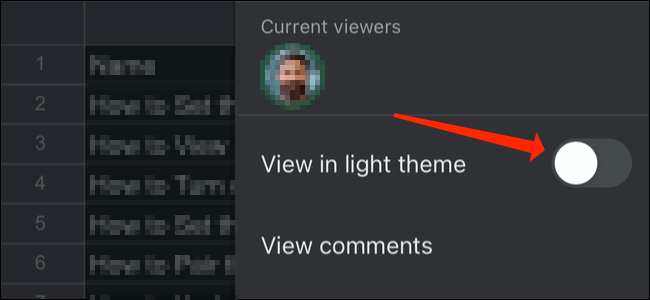
Esto abre el panel de preferencias en su hoja de cálculo, aquí lo único que tendremos que hacer es mover el interruptor que se encuentra del lado derecho de “Ver tema claro” si queremos ver el documento en blanco. Si deseamos verlo oscuro, entonces deshabilitamos la opción.
Activar el modo oscuro de Google Sheets en ordenadores
De forma oficial, Google Sheets no admite el modo oscuro en ordenadores. No obstante, es una de las opciones que podemos encontrar en las “banderas de Google Chrome” o “Flags”.
Debemos tener en cuenta que las opciones que se encuentran en Chrome Flags generalmente están en una especie de beta o prueba. Esto significa que pueden funcionar bien, pero en algunas ocasiones, pueden generar algún error. Igualmente, es posible activar y desactivar esta opción cuando queramos, así que probarla no ocasionara ningún problema irreversible.
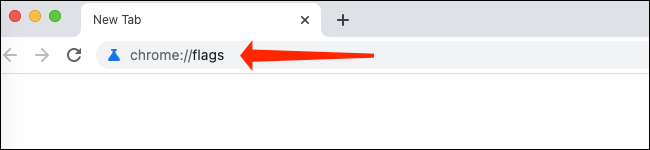
Otra cosa que tenemos que advertir es que activar esta opción forzara el modo oscuro en todos los sitios webs, no únicamente en Google Sheets. Por lo tanto, vamos a tener que abrir Google Chrome ya sea en Mac, Windows o Linux y en la barra de direcciones tendremos que escribir lo siguiente chrome://flags y luego presionar “Enter”.
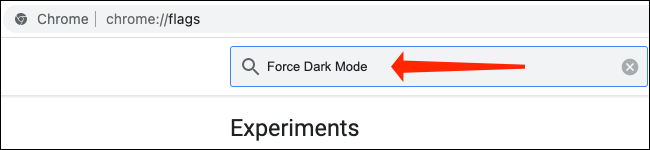
Una vez que estemos en esta nueva página, vamos a tener que ir al cuadro de búsqueda que se encuentra en la parte superior y tendremos que buscar “Forzar modo oscuro” o “Force Dark Mode”.
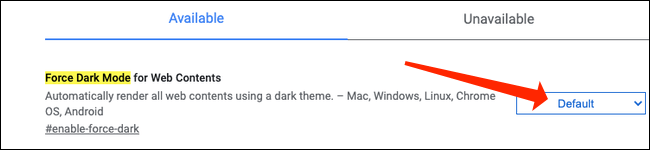
En los resultados de búsqueda debería aparecer la opción “Forzar modo oscuro para contenido web”. A la derecha de este resultado vamos a ver un pequeño menú desplegable que dice “Predeterminado” o “Default” al que tendremos que darle clic.
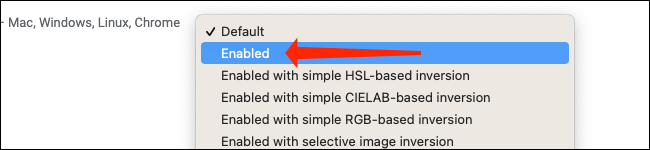
En el menú desplegable tendremos que seleccionar la opción que dice “Habilitado” o “Enabled” para activar el modo oscuro en todos los sitios webs.
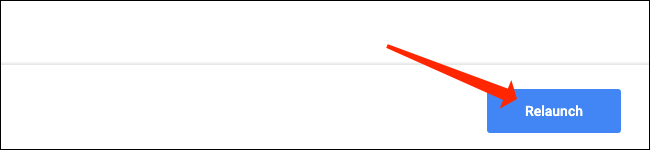
Lo que queda por hacer ahora es reiniciar el navegador. Aparecerá una advertencia con un botón que nos solicitará reiniciarlo, simplemente le damos clic al mismo y Chrome se cerrará, a los segundos se volverá a abrir y listo, tendremos el modo oscuro activado.

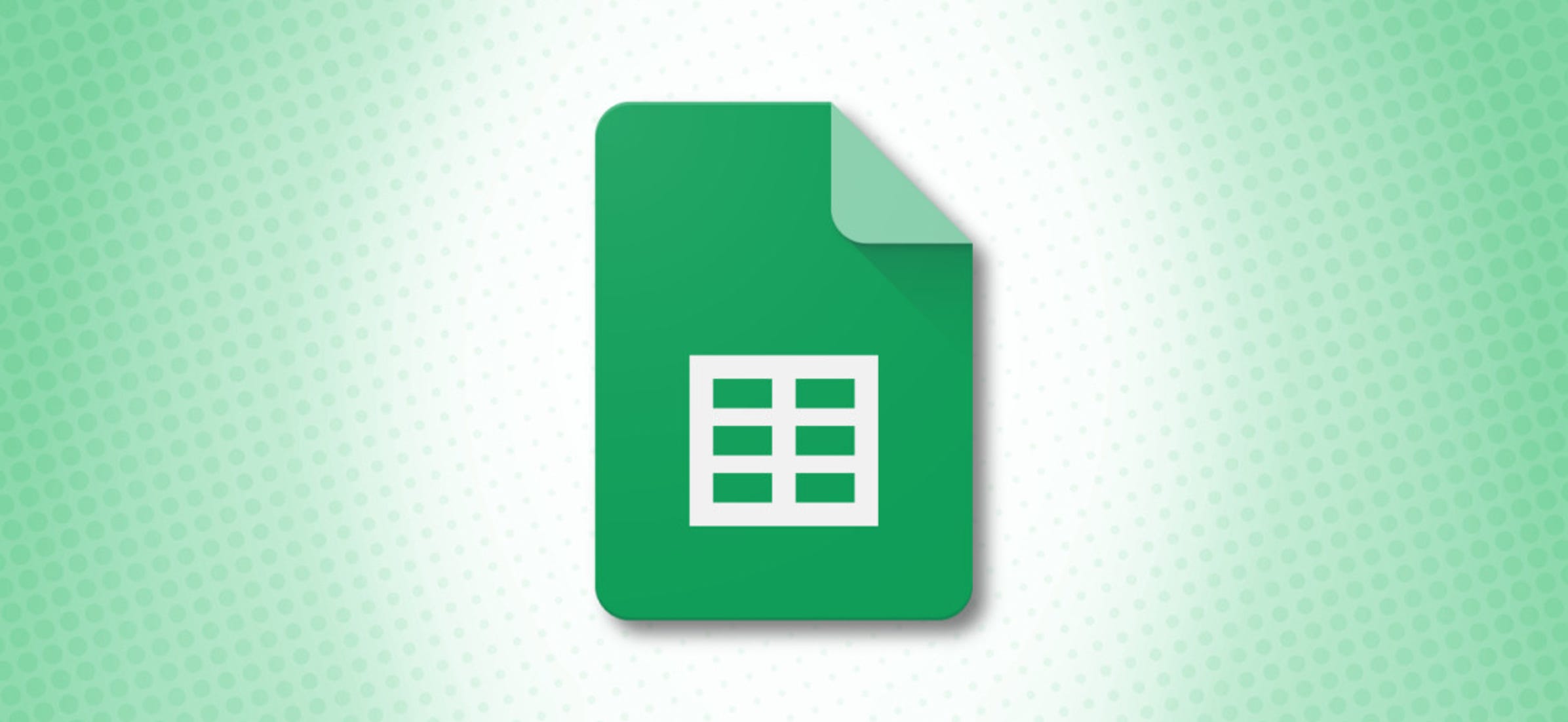
Funcionó súper bien en Chrome y Brave, muchas gracias!!
Hola intolko, qué tal?
Nos alegra mucho que te haya sido de utilidad
Saludos!
Estimados, aplicar el «force dark mode» en pc solo pone oscuro los bordes de la hoja de cálculo, pero crear ese contraste no me sirve para trabajar de noche. Intenté también personalizar el tema pero no existe la opción de poner el fondo oscuro, solo el fondo de gráficos y textos oscuros. Pero necesito modificar el fondo blanco para suavisar el pésimo contraste y poder trabajar de noche.
¿saben cómo oscurecer también el fondo de la hoja? Allúa plis!
Hola Ivan Carrasco, qué tal?
Deberías poder hacerlo de esta forma
Haz click en Inicio > el iniciador del cuadro de diálogo Formato de celdas o presiona Ctrl+Mayús+F. En la pestaña Inicio, haz click en Color de fondo y elige el color que deseas
Coméntanos si así has podido poner el fondo negro
Saludos!
Lo mencionado es en Excel, en Google Sheets deberías poder hacerlo de esta forma:
Ajustes, Elegir un tema, y allí seleccionar Oscuro entre los siguientes:
Oscuro, Claro o Predeterminado del sistema
Prueba con ambos métodos y coméntanos si ya tienes tus hojas de cálculo oscuras.
Saludos!
Buen dia muchas gracias estaba buscando hacerlo con googlesheets me funciono en el navegador brave y me va de perla aunque las celdas no se cambiaron, entiendo que no modifica las celdas ya que luego seria complicado ver si se aplico los colores en las celdas; pero lo que es el menu y demas cosas si cambiaron
Hola Edgar, qué tal?
los desarrolladores de cada navegador irán mejorando el resultado del modo oscuro en estos programas del estilo Google Sheets, así que es de esperarse que vaya cada vez más fluido.
De todas maneras, nos alegramos de que estés conforme con tu experiencia en Brave.
Un saludo grande y gracias por compartir tus sensaciones!